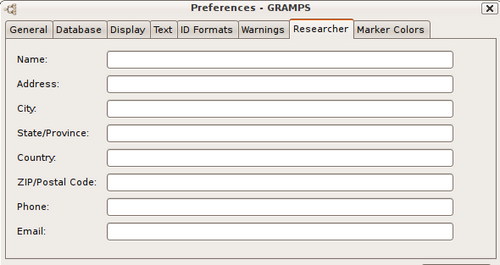Fr:Manuel wiki pour Gramps 5.0 - Réglages
| Précédent | Index | Suivant |
| Languages: |
English • Deutsch • español • suomi • français • македонски • Nederlands • русский • shqip |
Préférences
La plupart des configurations Gramps, sont affichables dans la boîte de dialogue Préférences accessible via Édition -> Préférences....
Les étiquettes/onglets du haut affichent les catégories d'option disponibles.
Général
Cette catégorie regroupe les préférences applicables aux opérations générales du programme. Les options sont :
- Ajouter une source par défaut à l'importation : cette option affecte l'importation des données. Si elle est établie, chaque article qui est importé contiendra la référence source du fichier importé.
Note L'ajout d'une source par défaut peut ralentir significativement l'importation de vos données. |
- Activer le vérificateur orthographique : Cette option contrôle l'activation ou non du vérificateur d'orthographe pour les notes. Le paquet gtkspell doit être chargé pour que cette option soit possible.
- Afficher l'astuce du jour : Cette option contrôle l'activation ou non du dialogue Astuce du jour au démarrage.
- Utiliser la nuance dans la vue Relations : cette option contrôle l'activation ou non de la nuance dans la vue relations. Si elle est activée, l'information sera groupée dans des régions avec un fond nuancé.
- Afficher les boutons d'édition dans la vue Relations : cette option contrôle l'activation ou non des boutons Éditer dans la vue relations.
- Se souvenir de la dernière vue affichée : cette option contrôle l'activation ou non de l'affichage de la dernière vue utilisée lorsque que vous avez quitté le programme la dernière fois.
- Nombre de générations pour les relations : vous permet de définir le nombre de générations à utiliser pour déterminer les relations. La valeur par défaut est 15.
- Chemin relatif de base pour les objets media : ici vous pouvez saisir le chemin de vos objets media. Cliquer sur le bouton Répertoire ouvrira l'éditeur permettant de Sélectionner le répertoire media dans lequel vous mettez le chemin choisi.
Base de données
Cette catégorie regroupe les préférences applicables au chemin de la base de données.
- Chemin de la base de données : le chemin par défaut où se trouve le répertoire home/.gramps/grampsdb. A moins de vraiment vouloir le changer, gardez le chemin par défaut.
- Chargement automatique de la dernière base : cochez ce choix pour charger automatiquement la dernière base ouverte, lors du lancement de Gramps.
Affichage
Cette catégorie contient les préférences pour l'affichage des données et des noms. Les options sont :
- Le format du nom : cette option contrôle l'affichage des noms. Dans Gramps il y a deux types d'affichage des formats : les formats prédéfinis et les formats personnalisés par l'utilisateur. Plusieurs formats prédéfinis sont disponibles : Prénom - Préfixe Patronyme, Suffixe Prénom - Préfixe Nom de famille, Prénom Patronyme Suffixe etc. Cliquer sur le bouton Éditer affichera une fenêtre Éditeur d'affichage du nom avec la liste des options disponibles. Le format n'est qu'un exemple. Si les formats prédéfinis ne vous conviennent pas vous pouvez définir vos propres formats. Utilisez le bouton Ajouter pour ajouter un format de nom à la liste. Cliquer une fois vous donnera le format : NOM DE FAMILLE, Prénom Suffixe (usuel) qui sera par exemple : SMITH, Edwin Jose Sr (Ed). Si vous ajoutez des nouveaux formats de nom, les boutons Supprimer et Éditer seront disponibles pour modifier la liste des formats de nom.
Note Les formats de nom personalisés sont stockés dans la base de données, ainsi avant de charger une base de donnée Détails du format personnalisé est désactivé. |
- Le format de la date : cette option contrôle l'affichage des dates. Différents formats sont disponibles, (AAAA-MM-JJ (ISO), numérique, etc) qui dépendent de votre locale.
- AAAA-MM-JJ (ISO) (défaut)
- Défaut système
- Jour Mois Année
- Jour MOI Année
- Jour. Mois Année
- Jour. MOI Année
- Mois Jour, Année
- Mois Jour, Année
- Calendier dans les rapports : cette option contrôle l'affichage des calendriers dans les rapports, outils, gramplets, vues. Différents calendriers sont disponibles (voir Édition des dates). Deux dates avec deux calendriers différents n'affichera pas proprement une période, (ex. en définissant le calendrier Grégorien comme calendrier par défaut, les utilisateurs auront une meilleure cohérence pour l'affichage de la date dans une période).
- Le nom de famille proposé : cette option affecte le nom de l'enfant lorsqu'il est ajouté à la base de données. Si Aucun est sélectionné, rien ne sera proposé. Sélectionner Combinaison des noms de la mère et du père utilisera le nom du père suivit du nom de la mère. Enfin, Style Islandais utilisera le nom du père suivi par le suffixe "sson" (le fils de Edwin sera deviné comme Edwinsson).
.
Éditeur de format du nom
Des nouveaux formats sont créés, et les formats existants sont modifiés en utilisant l'éditeur.
- Le format du nom : le nom du format personnalisé. Le format du nom peut être n'importe quelle chaîne, c'est seulement utilisé pour reconnaître le format plus tard dans la liste Format d'affichage.
- La définition du format : le format actuel est défini ici en utilisant un formatage spécial de caractères. Avant et après ces caractères spéciaux n'importe quel caractère ou chaîne sont permis. Par exemple: (%t) %L, %f donnera (Dr.) SMITH, Edwin. Les caractères de formatage sont :
| Caractère | Nom | CARACTERE | NOM |
| %f | Prénom | %F | PRENOM |
| %l | Nom de famille | %L | NOM DE FAMILLE |
| %t | Titre | %T | TITRE |
| %p | Préfixe | %P- | PREFIXE |
| %s- | Suffixe | %S | SUFFIXE |
| %c | Nom usuel | %C | NOM USUEL |
| %y | Patronyme | %Y | PATRONYME |
L'exemple : affiche un exemple dynamique sur comment sera affiché le nom avec la chaîne Définition du format actuelle. Les détails de la définition du format : affiche un aperçu rapide du formattage particulier des caractères.
- Format du lieu : cette option gère l'affichage des lieux.
- Sélectionner le bouton Édition... va appeler l'éditeur de format du lieu
- Active la génération automatique pour le titre du lieu (sélection désactivée par défaut)
- Précision pour l'affichage de l'âge (nécessite une nouvelle session): Années(défaut)
- Relation de famille par défaut
- Inconnu(defaut)
- Marriés
- Non marriés
- Union civile
- Hauteur du cadre des noms multipls (en pixels): Défaut :150
- La barre d'état : cette option contrôle l'information affichée dans la barre d'état. Cela peut être le nom de la personne active et son identifiant Gramps (par défaut) ou la relation avec la souche.
- Afficher le texte dans les boutons de la barre verticale (nécessite une nouvelle session) : cette option contrôle si oui ou non une description textuelle est affichée à côté de l'icône dans la barre verticale. Cette option prend effet après un redémarrage de Gramps.
- Afficher le bouton de fermeture dans les onglets de la barre de gramplets non sélectioné (défaut)
Éditeur de format du lieu
Accessible depuis l'onglet Affichage l'option format du lieu.
Cet onglet contient les préférences liées à l'affichage des lieux.
- Nom : un nom unique pour le format du lieu.
- Niveaux : les noms des lieux à afficher.
Chaque niveau dans la hiérarchie est représenté par un entier positif, commençant par 0 pour le lieu sélectionné et augmentant de 1 pour chaque niveau supérieur dans la hiérarchie. Les niveaux peuvent également être représentés par des entiers négatifs, commençant par -1 pour le plus haut niveau (généralement un pays) et diminuant de 1 pour chaque niveau inférieur dans la hiérarchie. De plus, le lieu habité et commun (ville, commune, village ou hameau) est représenté par la lettre p; pouvant être utilisé en substitution (par exemple. p+1 ou p-2).
Les noms peuvent être affichés et définis par une liste séparée par des virgules. Cet ensemble peut être soit un niveau unique, ou un niveau de début et un niveau de fin séparés par un double point. Le niveau de début doit être inférieur au niveau de fin dans cet ensemble. Par défaut, si absents, les niveaux de début et de fin sont respectivement 0 et -1.
Note La liste définissant la hiérarchie du lieu est sensible aux espaces, par exemple saisissez "p,p+1" plutôt que "p, p+1". |
- Format de la rue : "Aucun" (défaut), "Numéro Rue" ou "Rue Numéro". Cette option rassemble le numéro et la rue pour permettre la suppression de la virgule. Pour que cette option fonctionne, la rue doit avoir le Type Rue et le numéro du bâtiment doit avoir le Type Numéro.
- Langue : (vide par défaut) un code à deux lettres pour la langue.
- Inverser l'ordre d'affichage (sélection désactivée par défaut)
Texte
Cette catégorie contient les préférences sur comment les noms privés et manquants doivent être montrés.
- Nom de famille manquant : ce champ vous permet de déterminer comment le nom de famille manquant doit être affiché. La valeur par défaut est [nom de famille manquant]. Vous pouvez le modifier par [--] ou ce qui vous convient le mieux.
- Prénom manquant : ici vous pouvez déterminer comment le prénom manquant doit être affiché. La valeur par défaut est [prenom manquant]. Vous pouvez le modifier.
- Enregistrement manquant
- Nom de famille privé
- Prénom privé
- Enregistrement privé
Formats ID
Cette catégorie contient les préférences pour la génération automatique des identifiants Gramps.
- Individu : fournit un modèle générant les identifiants pour une personne. Par défaut : I%04d.
- Famille : fournit un modèle générant les identifiants pour une famille. Par défaut : F%04d.
- Lieu : fournit un modèle générant les identifiants pour un lieu. Par défaut : P%04d.
- Source : fournit un modèle générant les identifiants pour une source. Par défaut : S%04d.
- Citation : fournit un modèle générant les identifiants pour une citation. Par défaut : C%04d.
- Media : fournit un modèle générant les identifiants pour un objet medium. Par défaut : O%04d.
- Evénement : fournit un modèle générant les identifiants pour un événement. Par défaut : E%04d.
- Dépôt : fournit un modèle générant les identifiants pour un dépôt. Par défaut : R%04d.
- Note : fournit un modèle générant les identifiants pour une note. Par défaut : N%04d.
Dates
Cette catégorie contient les préférences relatives à la gestion des dates.
- Nb. d'années avant et après les dates "vers" :
- Nb. d'années après les dates "vers" :
- Nb. d'années avant les dates "vers" :
- Espérance de vie maximale :
- Différence d'âge max. entre frères et soeurs :
- Nb. minimum d'années entre les générations :
- Nb. moyen d'années entre les générations :
- Balise pour formater les dates invalides :
Messages d'alerte
Cette catégorie contrôle l'affichage des dialogues de mise en garde, permettant de ré-activer les dialogues qui ont été désactivés.
- Supprimer l'avertissement quand on ajoute des parents à un enfant
- Supprimer l'avertissement quand on annule une donnée modifiée
- Supprimer l'avertissement sur l'absence de chercheur lors de l'exportation d'un GEDCOM
- Affiche la boîte de dialogue de l'état des greffons quand il y a une erreur au chargement de ces derniers.
Couleurs
Cette catégorie permet de définir les couleurs utilisées dans les vues graphiques.
Informations sur le chercheur
Entrez vos informations personnelles dans les champs de saisie. Bien que Gramps vous interroge, cette information ne sert qu'à créer des fichiers GEDCOM valides. Le format GEDCOM a besoin de données sur l'auteur du fichier. Vous pouvez laissez les données vides mais les fichiers GEDCOM exportés ne seront pas valides.
Les champs texte disponibles sont :
- Noms :
- Adresse :
- Ville :
- Département :
- Région :
- Code postal / INSEE :
- Téléphone :
- Email :
D'autres personnalisations
A côté du dialogue Préférences, il existe d'autre choix possibles dans Gramps. Pour différentes raisons ils ont été rendus plus aisément accessibles, comme énuméré ci-dessous.
L'éditeur de colonne
Les colonnes des vues peuvent être ajoutées, enlevées, ou déplacées dans le dialogue Éditeur de colonne. Seules les colonnes cochées seront montrées dans la vue. Pour changer leur ordre, glisser n'importe quelle colonne à l'endroit désiré à l'intérieur de la fenêtre. Cliquer sur Valider reflétera les changements pour la vue appropriée. Pour appeler la fenêtre d'édition de colonne choisissez Affichage-> Configurer... ou cliquez sur le bouton Configurer la vue....
Établir la souche
La souche est la personne qui devient active quand le bouton Souche est utilisé ou le menu contextuel (clic-droit). Le bouton Souche est disponible dans la barre d'outils des vues individus, relations et arbre généalogique.
Pour définir la souche, sélectionner la personne désirée puis choisissez le menu Édition->Définir comme souche....
La souche est l'individu par défaut qui devient actif quand :
- l'arbre familial est ouvert
- le bouton Souche de la barre d'outils est cliquée
- la souche est sélectionné depuis l'entrée Aller à du menu contextuel, après un clic du bouton droit de la souris dans les vues.
- le raccourci clavier ALT+'\ permet de retrouver la souche.
Le bouton Souche de la barre d'outils est disponible dans les catégories Individus, Relations, Lignée.
- voir définir la souche
Ajustement de l'affichage
La barre d'outils, la barre de statut et le filtrage sont activables dans Affichage permettant d'utiliser :
- La barre de navigation
- La barre d'outils
- La barre latérale
- La barre inférieure
- Plein Écran (F11)
En plus, selon la vue utilisée, d'autres options sont disponibles via Configurer.
- Gramplets : Nombre de colonnes
- Relations : Afficher les frères et sœurs et Afficher les détails
- Géographie : mise en page, choix de la période.
- Toutes les autres vues : l'édition des colonnes.
Exporter l'écran
Dans la majorité des vues, on peut exporter les données affichées, choisir Arbres Familiaux ->Exporter l'affichage....
Gramps exportera les données à l'écran selon votre choix (filtre, colonnes), au format CSV ou Open Document.
C'est une fonction puissante (pas de limitations), comme un rapport.
Modularité et greffons
Les vues sont désormais de vrais greffons. Gramps gagne en modularité et en souplesse.
Voir le gestionnaire de greffons et les greffons supplémentaires.
Éditeur de style
If you have a report you will see in the top part of the screen the options related that that specific report and in the lower part you will see the Document Options. From a drop down menu you can choose a style. You can make your own style if you click the Style Editor... button.
If you click this button you will get a window with Style name field. You can give this style an adequate name.
On the left hand side you will see the Paragraph section. This section is specific for each report.
The example shows the paragraphs for the Title Page: Footer, Subtitle and Title.
On the right hand side are three tabs:
- Description: The description describes what each paragraph is all about. Here the style used for the title.
- Font options: Here you can set the Type face Roman or Swiss, the Size of the font in pt., the Color of the font and some Options like Bold, Italic or Underline.
- Paragraph options: Here you set the Alignment, the Background color, Indentation, Spacing and Bording of your style.
After all the changes on your own style you can click the Cancel or to save the changes click the OK button.
Manipulation avancée des préférences
Gramps utilise les clés (fichiers .ini) présentes dans le répertoire .gramps (gramplets, keys) pour gérer les préférences de l'utilisateur. Cette liste contient les sous-catégories suivantes :
- Le comportement : les noms de clé comme : betawarn, enable-autobackup, use-tips...
- L'interface : de nombreuses clés pour la largeur et la hauteur des différents vues : event-height : 450, event-ref-height : 585, event-ref-wight : 728, event-width : 712 ...
- Les chemins : les clés liées aux fichiers et répertoires récemments importés
- Les préférences : les clés liées aux préférences : tous les préfixes communs, couleur du marqueur...
- l'information sur le propriétaire de la base de données
| Précédent | Index | Suivant |

|
Notice spéciale pour le droit à la copie: Toutes les éditions de cette page ont besoin des deux différentes licences pour la réutilisation:
Ces licences permettent au projet Gramps de maximiser l'utilisation du manuel wiki en tant que contenu libre pour les prochaines versions de Gramps. Si vous êtes en désaccord avec cette double licence, alors n'éditez pas cette page. Vous pouvez ajouter un lien pour cette page, ce dernier sera sous licence GFDL via le lien externe (utilisant la syntaxe: [http://www.gramps-project.org/...]), et non via les liens internes. |